Một lỗi mà mình thấy nhiều người gặp phải hiện nay đó là khi cài Windows thì xuất hiện thông báo không thể Format được phân vùng ổ cứng muốn cài.
Mã lỗi là Failed to format the selected partition.[ error: 0x8004242d].
Và lỗi này xuất hiện khi bạn cài Windows 7, 8 hay các phiên bản mới hơn, vậy nguyên nhân nào dẫn đến hiện tượng bị lỗi như vậy?
Bài viết này blogchiasekienthuc.com sẽ hướng dẫn chi tiết cho các bạn cách sửa lỗi rất khó chịu này, bạn hay tham khảo bài viết dưới đây:
Trong quá trình cài đặt Windows thì bạn sẽ gặp một thông báo như sau:
Thông báo trên có nội dung như sau:
“Windows cannot be installed to this disk.
The selected disk has an MBR partition table . On EFI systems, Windows can only be installed to GPT disks”
Dịch sang Tiếng Việt thì nó như thế này:
“Windows không thể được cài đặt vào ổ đĩa cừng này.
Phân vùng bạn vừa chọn là MBR. Trên các hệ thống EFI, Windows chỉ có thể được cài đặt vào đĩa cứng ở chuẩn GPT.”
Vậy là nguyên nhân đã rõ, máy tính của bạn đang ở chuẩn UEFI và ổ cứng có định dạng GPT, mà bạn lại cài theo chuẩn cũ là Lagacy – MBR nên mới xảy ra tình trạng trên.
Với chuẩn chuẩn UEFI và ổ cứng định dạng GPT bạn không thể Format là cài Win theo cách thông thường được.
TIPs:
Để tìm hiểu về UEFI và GPT thì các bạn nên đọc thêm bài viết này: Máy tính của bạn đang sử dụng chuẩn UEFI hay Lagacy?
#1. Khắc phục lỗi không cài được Windows
Để sửa lỗi này thì chúng ta có rất nhiều cách nhưng đa phần là hơi khó khăn cho những bạn ít am hiểu về máy tính. Vì phải vào BIOS để thiết lập lại.
Nhưng khổ nỗi nỗi mỗi dòng máy tính lại có giao diện BIOS khác nhau nên mình không thể hướng dẫn cụ thể được.
Chính vì thế mà mình sẽ hướng dẫn cho các bạn 4 cách sau đây để bạn tham khảo.
Đọc thêm:
- BIOS là gì? Cách truy cập vào BIOS của máy HP, Sony…
- 6 lỗi thường gặp trong quá trình cài Windows và cách khắc phục
- Sửa lỗi không cài được Win “Cannot install windows on dynamic disk “
Cách 1: Thiết lập lại BIOS
Các bạn chỉ cần vào BIOS của máy tính và tắt chế độ UEFI (1) => sau đó Convert ổ cứng của bạn về định dạng MBR là có thể cài đặt như bình thường (2).
Đề xuất:
- Hướng dẫn cách thiết lập, cài đặt chuẩn UEFI trong BIOS (1)
- Convert, chuyển đổi ổ cứng MBR sang GPT – so sánh MBR với GPT ! (2)
Cách 2: Tạo USB cài đặt máy tính theo chuẩn UEFI – GPT
Khác với cách trên, có một phương án đơn giản hơn cho các bạn đó là hãy tạo ra một chiếc USB theo đúng chuẩn mà máy tính của bạn đang sử dụng.
Cái này thì mình đã hướng dẫn các bạn từ trước đó rồi, bạn có thể làm theo hướng dẫn sau đây:
Xem hướng dẫn:
- Tạo USB BOOT chuẩn UEFI – GPT chứa bộ cài Win 7/8/10 hoặc
- Hướng dẫn cài Win theo chuẩn UEFI – GPT bằng WinNTSetup
Cách 3: Xóa phân vùng và convert GPT sang MBR
Lưu ý:
Bạn lưu ý là với cách làm này thì tất cả dữ liệu có trên ổ cứng sẽ bị xóa hết. Chính vì thế bạn nên lưu dữ liệu ra nơi an toàn trước khi thực hiện hoặc chọn cách khác nhé.
Cách này là chúng ta sẽ xóa hết dữ liệu ổ cứng và chuyển đổi định dạng ổ cứng từ GPT sang MBR nhanh chóng ngay tại giao diện cài win.
Để làm được điều này bạn làm như sau:
Bạn cứ tiến hành cài đặt như hình thường, sau đó đến bước nhập key thì bạn nhấn tổ hợp phím Shift + F10 (một số máy không được thì nhấn Shift + Fn + F10 nhé) để mở cửa sổ cmd.
Bạn hãy nhập các lệnh lần lượt như hướng dẫn sau đây:
- Nhập lệnh
diskpartnhấn Enter. - Nhập lệnh
list diskđể xem có đúng là ổ cứng của bạn đang ở chuẩn GPT không? Nếu có dấu*ở cột GPT tức là máy tính bạn đang ở định dạng GPT nhé, mình hình mình demo thử thôi 😀
Các bạn để ý nhé, chọn đúng ổ cứng mà mình muốn chuyển đổi định dạng. Do ở đây máy tính mình chỉ có một ổ cứng nên trong danh sách ổ đĩa chỉ có Disk 0 thôi.
Bạn nhập lệnh select disk 0 => và nhấn Enter.
Các bạn nhập tiếp một số lệnh như sau:
- Nhập lệnh
cleanvà nhấn Enter. - Nhập tiếp
convert MBRvà nhấn Enter. - Nhập lệnh
exitđể thoát.
OK, giờ thì bạn có thể tiếp tục quá trình cài đặt Windows của mình rồi :D, bạn có thể chuyển đổi qua lại GPT > MBR và ngược lại.
Cách 4: Chỉnh sửa lại bộ Windows Setup
Bạn mở file iso đó ra (nên dùng Ultraiso) để chỉnh sửa. Các bạn xóa lần lượt những file sau đây trong bộ cài.
Lưu ý:
Bạn nên copy ra 2 bản để không may xóa nhầm thì đỡ phải tải lại nhé :D, không lại lên bắt đền mình thì mệt lắm ^^!
Vào thư mục efi > boot và xóa file bootx64.efi đi.
Vào thư mục efi => microsoft => boot và xóa hết các file cdboot.efi, cdboot_noprompt.efi, efisys.bin, efisys_noprompt.bin, memtest.efi
Cuối cùng nhấn vào biểu tượng Save để lưu lại nhé.
TIPs:
Khi các bạn vào đến menu boot của máy tính thì các bạn lựa chọn dòng nào không có chữ UEFI nhé. Ví dụ mình sử dụng một chiếc usb boot vào máy tính như thế này:
Mình sẽ chọn boot vào KingstonDataTraveler 108PMAP. Rồi, giờ thì bạn có thể yên tâm cài win mà không lo bị lỗi nữa nhé 😀
Hiện tại mình đã mở cửa Blog Chia Sẻ Kiến Thức Store ! – bán phần mềm trả phí với mức giá siêu rẻ – chỉ từ 180.000đ (bản quyền vĩnh viễn Windows 10/11, Office 365, 2021, 2016… và nhiều phần mềm bản quyền khác). Bảo hành full thời gian sử dụng nhé !
#2. Lời kết
Như vậy là mình đã hướng dẫn chi tiết cho các bạn 4 cách để khắc phục lỗi Windows không cho format và bạn không thể cài Win lên máy tính rồi nhé.
Theo ý kiến cá nhân của mình thì các bạn nên chuyển sang chuẩn UEFI – GPT để sử dụng vì nó hoạt động nhanh và bảo mật hơn chuẩn cũ rất nhiều.
Hi vọng bài viết hữu ích với bạn, chúc các bạn thành công!
Kiên Nguyễn – Blogchiasekienthuc.com
 Blog Chia Sẻ Kiến Thức Máy tính – Công nghệ & Cuộc sống
Blog Chia Sẻ Kiến Thức Máy tính – Công nghệ & Cuộc sống
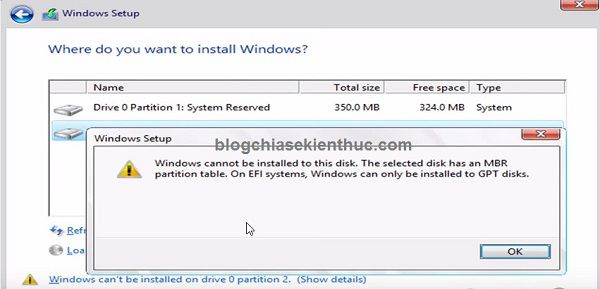
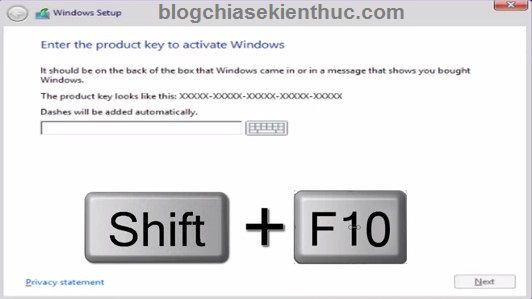
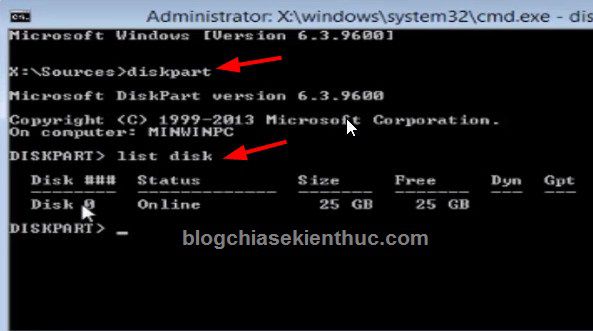
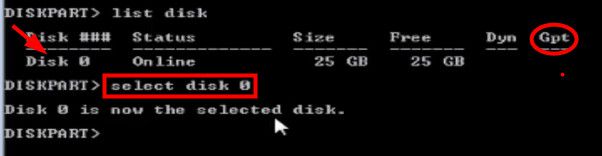
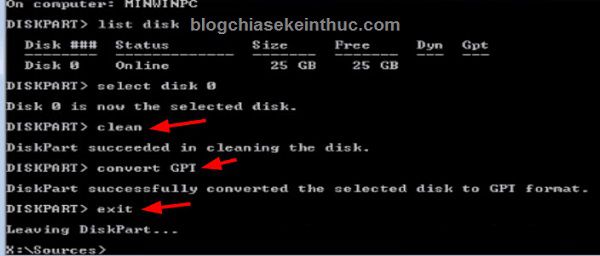
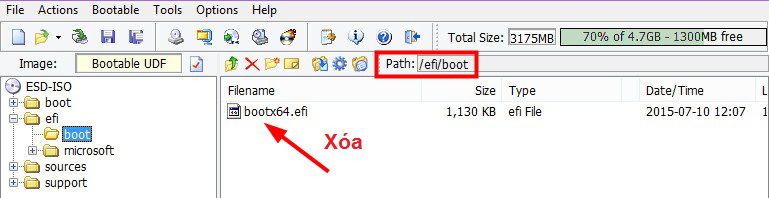
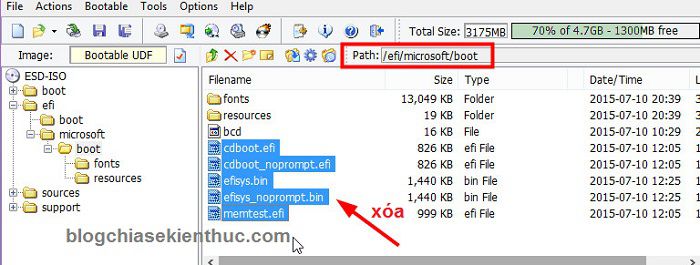
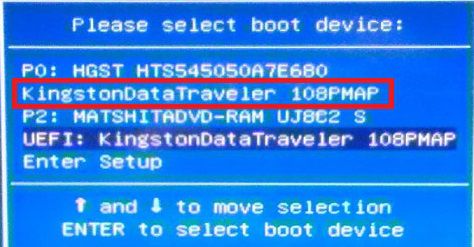








Anh ơi sao máy của em đến khúc Where do you want to install windows thì lại ko có nút delete, format,… Có mỗi nút Refresh và Load Driver là sao vậy anh?
mik không format ổ win rồi nâng cấp lên có mất dữ liệu không bạn,máy mik win 7
Cảm ơn bạn. Mình đã làm và thành công ❤️❤️❤️❤️
Bác cho mình hỏi, mình cài win 10 bị lỗi, hiện ra bảng thông báo “Windows detected that the EFI system partition was formatted as NTFS. Format the EFI system partition as FAT32 and restart the installation”, admin hướng dẫn mình xử lý được không
Cách xử lý là nội dung bài viết bên trên đấy bạn.
bác cho em hỏi là :
hdd cũ của em cài win 7 từ case trước do bị hỏng.
giờ em build case mới và cài win 10 trên ssd.
em cắm hdd vô case mới để sử dụng dữ liệu cũ trên đó nhưng lại bị lỗi không boots được cả vào win 7 hay win 10 trong bios.
vậy giờ em muốn format ổ cài win 7 (ổ C) trong hdd cũ nhưng giữ lại các dữ liệu trong ổ khác của hdd ( ổ D, ổ E) và dùng nó trên win 10 thì làm thế nào ạ. ?
có thể do chuẩn của ở cúng khác nhau, Có thể Ổ Win7 của em là MBR còn ổ Win10 là GPT nên nó sẽ không BOOT được vào ổ cũ. Cách tốt nhất là cho Boot vào Window 10, rồi vào Disk Management để forrmat ổ C dữ lại những ở cũ
tại sao mình không clean được
Cảm ơn bạn, Mình làm theo cách 3 ok luôn.
OK man 🙂
hay lắm bạn. thanhk bạn nhé
Hay qua ban oi
A ơi e bị lỗi cài win 10 ( e chưa thử qua win 7) lúc vừa chọn vào usb ấn next lần đâu tiên, sau đó thì nó khởi động lại máy, không thể cài lại win đc. a giúp e với ạ
Nó báo lỗi gì, nếu nó chạy lại từ đầu là do bạn chọn Boot USB đầu tiên, nếu vậy một là chọn Boot lại, hai là bạn rút USB ra ngay khi máy khởi động lại.
Nó không báo lỗi gì cả chỉ khởi động lại thôi, kỳ lạ lắm, e thử 2 bộ cài đều bị, nó bị khởi động lại lúc ấn next ở phần chọn bàn phím và thời gian đầu tiền ấy, lúc đấy con chưa cả làm gì….
Sao cmt r mà k thấy hiện lên nhỉ? cái lúc mà ấn next ở phần chọn thời gian và bàn phím ấy (trước khi ấn install now) thì nó khởi động lại máy luôn, không báo lỗi gì cả chỉ khởi động lại thôi, e thì chưa gặp th này bh nên chỉ nghi ngờ là máy có win bản quyền hay cấu hình phần cứng không đủ (nhưng không, cấu hình phần cứng hơi yêu tý nhưng vẫn ok) mong được giải đáp ạ
Cái này nói thẳng ra là khó tư vấn lắm, có máy làm trực tiếp để thử thì còn hên xui, bây giờ khi cái đoạn nó khởi động lại bạn lại chọn cho nó Boot vào USB cài Windows xem nó có chạy vào được không, vì lỗi không xác định nên có cách nào cứ thử cách đó thôi.
Cảm ơn, mình làm được rồi
Cài win Bang canh 4 nhung no Ko vao dao Dien cai win Ma da Ko chon vao uefi roi
Tuyệt vời rất chi tiết
Tôi đã làm đủ mọi cách như hướng dẫn vẫn không cài được win. Còn vào bios thi máy tôi là main ASUS không thấy chỗ nào có MBR hay gì đó. Máy của tôi chip core i5 – 65o
Bạn cài win báo lỗi gì ? bạn tham khảo 4 cách cài win mà mình đã chia sẻ trong bài viết trước. Xem cách nào dễ với bạn thì làm theo nhé.
Máy tính của mình ko nhận đc ổ cứng , ban đầu nó bị lỗi mình format ko hiểu sao nó tàn hình , ko cài đc win và mình làm theo các bài viết trên rốt cuộc máy ko nhận đc ổ cứng giờ phải làm sao , mua ổ mới thay hay sao
mình máy dell 3542 cài bằng usb ấn f12 xong là hiện màu đen với gạch nháy liên tục là sao ạ?
Lỗi này chỉ do cài khác loại. Nếu cài xong win thì sài bình thường đúng không Ad. WindowsApps You don’t currently have permission to access this folder.Click Continue to permanently get access to this cái này lỗi có ảnh hưởng gì đến cai và sử dụng ứng dụng kg
e cài win nó bị lỗi này,a giúp e vs.(windows k thể sao chép các tập tin cần thiết để cài đặt.các tập cáo thể bị hỏng hoặc bị thiếu.đảm bảotất cả các tệp cần thiết để cài đặt đểu khả dụng và khởi động lại quá trình cài đặt.mã lõi 0x80070241
Bạn thử Delete phân vùng cài đặt win đi, sau đó tiến hành cài đặt lại từ đầu xem sao nhé.
Anh ơi đến khúc ko Where do you want to install windows thì ko có nút delete hay format,… Chỉ có Refresh và Load driver thôi anh, anh chỉ em cách sửa với!
Là máy tính bạn không tìm thấy ổ cứng đó bạn, bạn tham khảo bài hướng dẫn này nhé.
Mình muốn cài win 10 lên ổ ssd. Vì ổ SSD của mình là định dạng MBR nên mình dùng Mini Tool Partition để chuyển sang dạng GPT. Và mình gặp lỗi ở chỗ này. Máy tính cứ báo lỗi restad repairing erors disk
Bạn thực hiện việc convert MBR snag GPT trực tiếp trên Win hay trong mini win vậy ?
Nếu làm trực tiếp trên win thì có thể bị lỗi như vậy. Bạn làm trong mini Windows nhé.
cài win xong mất luôn ổ D,E
Thế thì bạn ghost nhầm rồi, có thể bạn rơi vào trường hợp này: https://blogchiasekienthuc.com/thu-thuat-may-tinh/cuu-du-lieu-bi-ghost-nham.html
anh ơi em nhập code clean nhưng nó ko dc là sao ạ
Mình bị hư win 8 trên ổ đĩa SSD mới. Ổ đĩa SSD định dạng MBR. do ổ SSD k đủ bộ nhớ và khi cài win 10 cũng k có cách format hay delete vì vậy mình cài win 10 trên ổ HDD theo chuẩn UEFI. Xin hỏi Ad làm sao để định dạng lại ổ SSD
Ý bạn là muốn cài thêm hệ điều hành trên ổ cứng HDD, hay là bạn sử dụng song song cả 2 hệ điều hành (1 trên SSD và 1 trên HDD) ?
Để cài lại Windows 10 với chuẩn UEFI trên ổ SSD thì bạn có thể xem bài viết cài win chuẩn UEFI nhé.
Bị vướng bước nào thì comment ở đây mình hỗ trợ.